シグマ85MMF1.4ART導入(3)フラットを追い込む
前回の作例はフラットを当てておらず、周辺減光はcamera rawの手動補正で行っていました。新しいレンズなので、まだレンズプロファイルが未対応だったからです。
つい先日のアップデートで対応したようなので、早速試してみました。
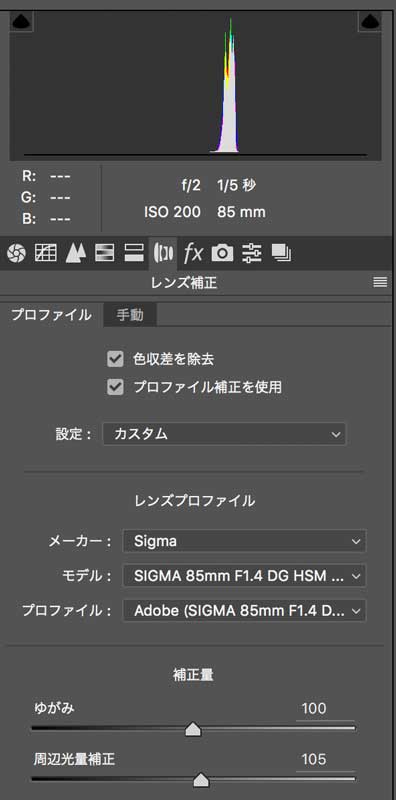
レンズプロファイルを選択し、一番下の「周辺光量補正」を使用します。100%では若干補正不足のようで、105%で使用しました。
ちなみに「色収差の除去」パラメータは、ONの方が若干周辺の色ズレが改善された気がするものの、OFFでも目立った違いはありませんでした。85Artは倍率色収差が少ないためでしょう。
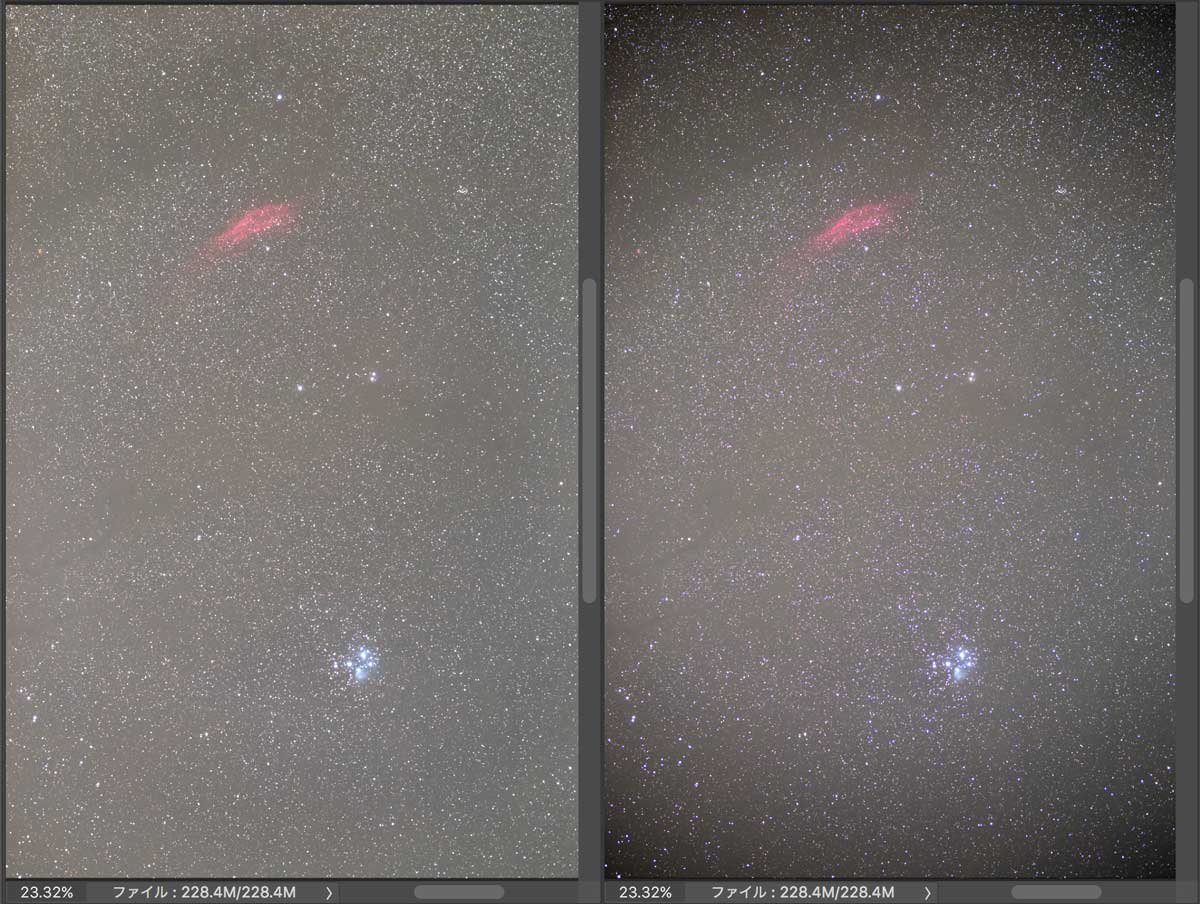
絞りはF2.0で撮影したものです。
左が適用後。右が適用前。はっきり改善されているのがわかります。
しかし・・・さらに強調してみると・・・
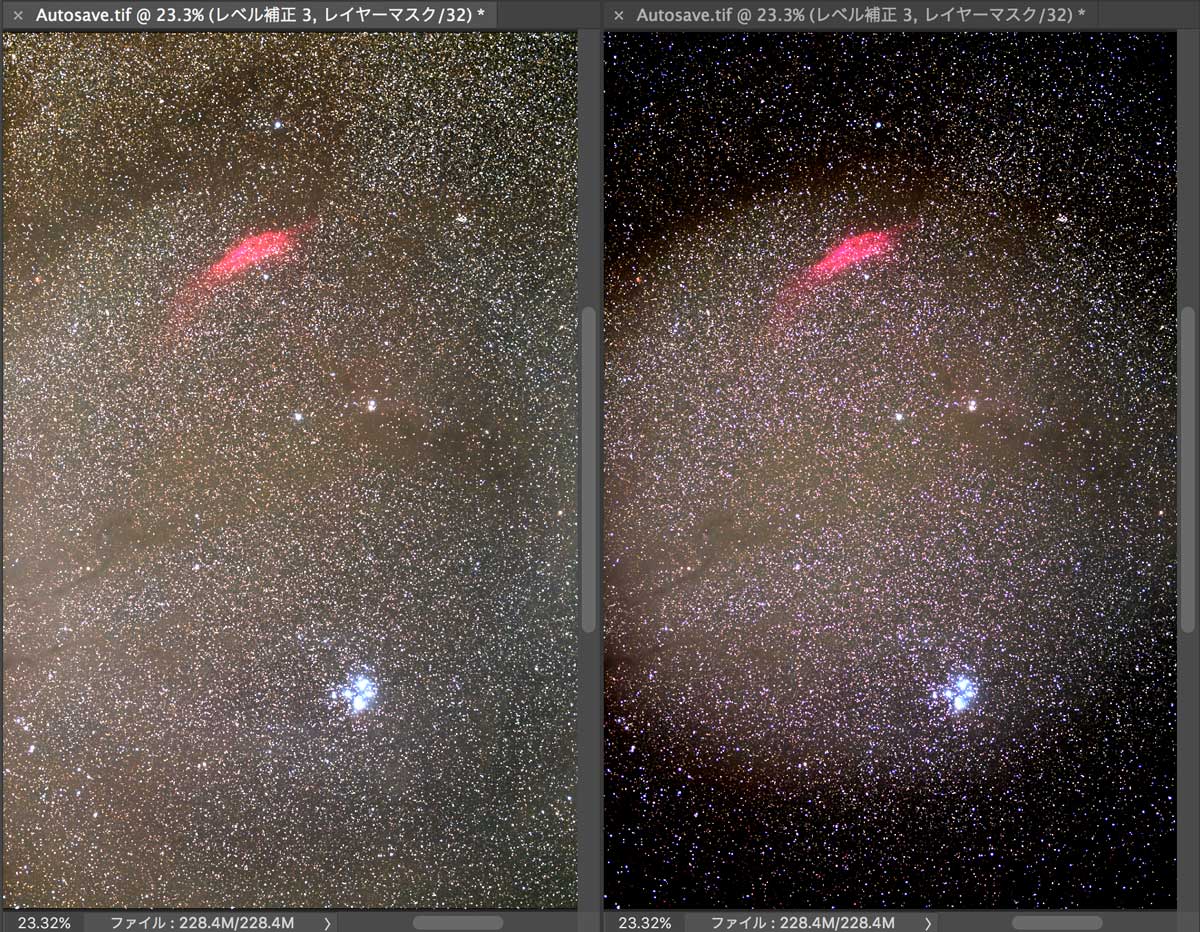
左が適用後。右が適用前。
円形の階段状のムラが残っています。
実はこのムラ、手動補正でも取り切ることができず、円形のマスクを使って補正していたのですが、なかなか難物で苦しんでいました。
プロファイル補正でこのムラが消えることを期待していたのですが、どうやらダメなようです。
そこで、仕方なくフラットフレームを作成することに。

フラットは普段あまり入れないのですが、撮る場合はiPadを使用して撮っています。
(参考:「iPadでフラットフレームを作成する」)
ところが、撮ってみると補正不足で全く合いません。
ためしに、フラット画像にPSのプロファイル補正を入れて見ました。正しくフラットが撮れているならほぼ平坦なグレーになるはずです。
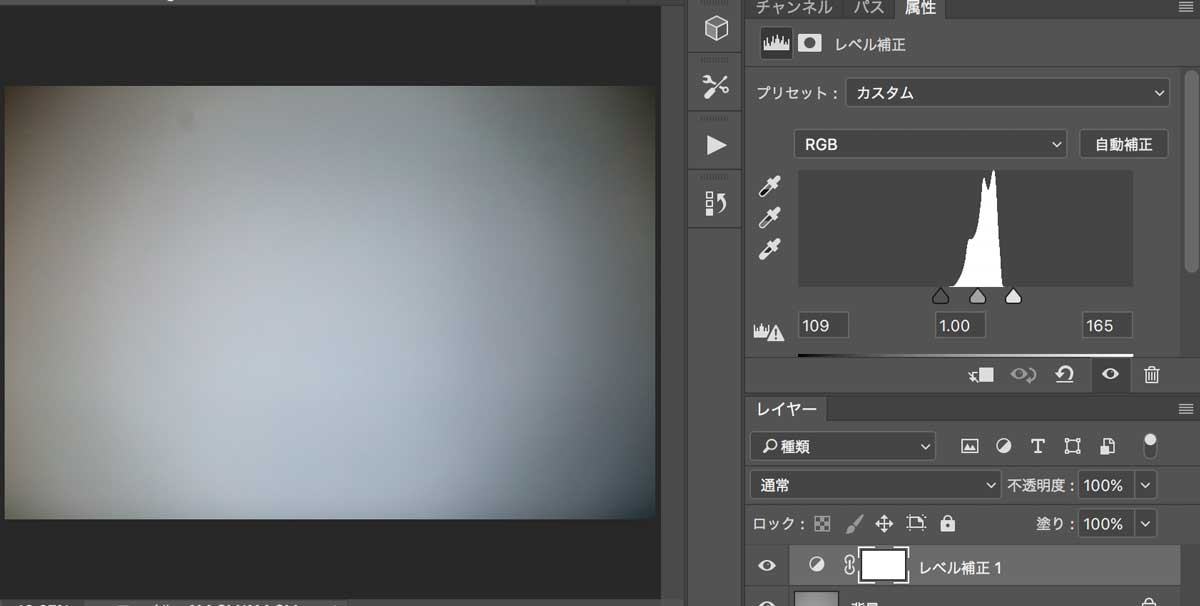
結果はこの通り、周辺が暗くなってしまっています。
FSQ106EDや328では問題なかったのに・・・何故?
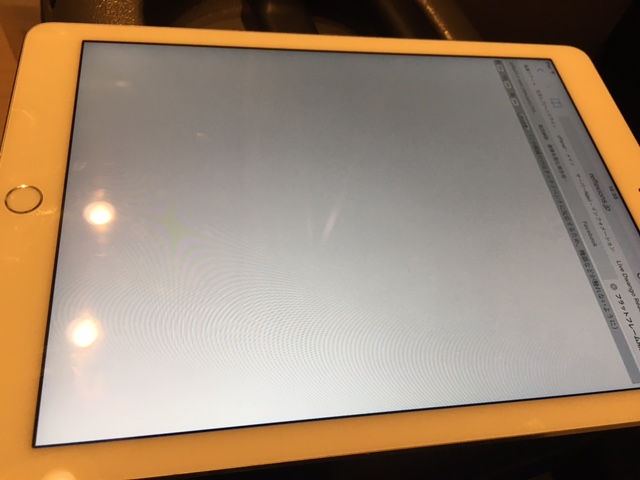
原因は液晶の角度にありました。
液晶画面は、真正面から見る場合の輝度が最も高く、入射角が傾くにつれて輝度が下がるのです。
望遠の場合は中央と周辺であまり角度がかわらないために問題にならなかったのでしょう。(85mmの場合は最周辺で入射角が14.5度)
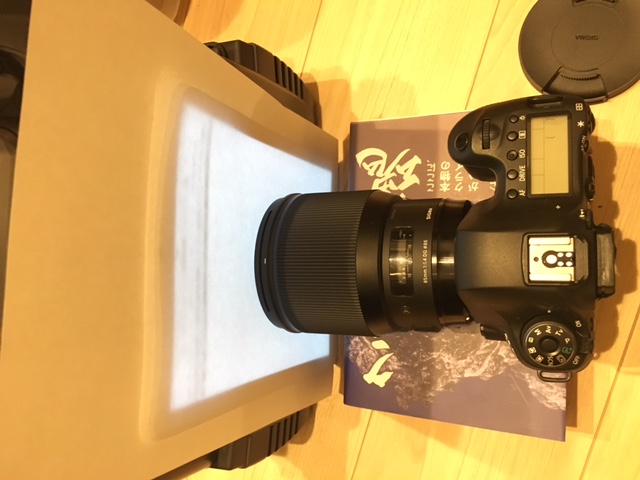
そこで、液晶画面の前に上質紙を一枚入れて、液晶からの光を散乱させるようにしてみました。
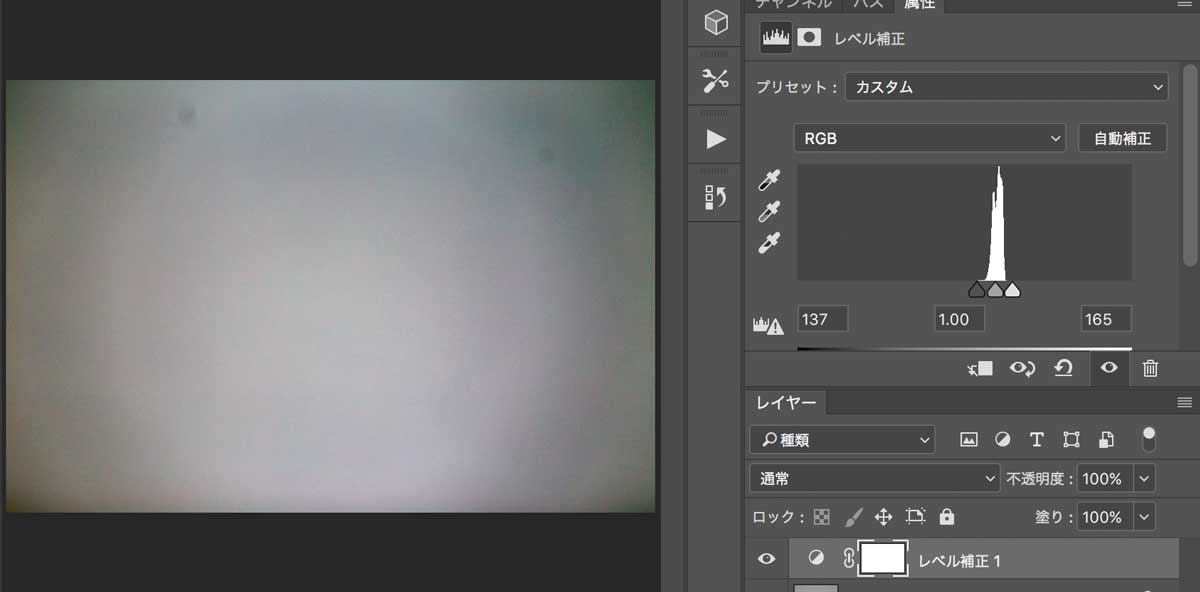
結果は完璧ではないものの改善しました。
気になっていた同心円状のムラが浮かび上がってきました。
このムラが、PSのプロファイル補正と、実際の光量の差になります。まだ若干周辺部が暗いようですが、フラットの効き具合を調整すればなんとかなりそう。
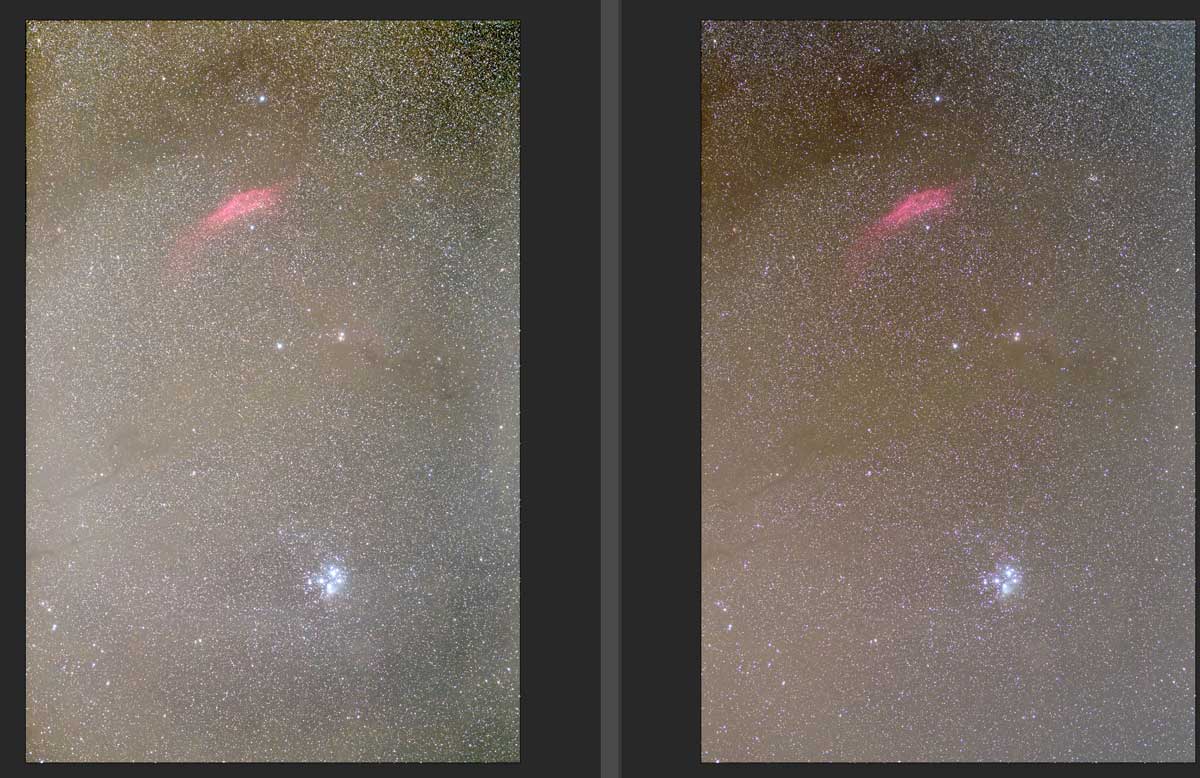
左がプロファイル補正、右がフラット補正。
同心円ムラが改善したのがわかります。
これでもまだ不十分ですが、まあやらないよりはマシでしょう。
ここまでやってみて疑問に思ったのは、PSのカメラプロファイルは一体どこまで補正しているのか?です。
レンズ毎の周辺減光を中心からの距離の実測値(または設計上の計算値)で補正してくれているものと信じていましたが、もしかしたら手動補正と同様の「適用量」と「中心点」の二つのパラメータでしか制御していないのかもしれません。いや、多分そうに違いない・・
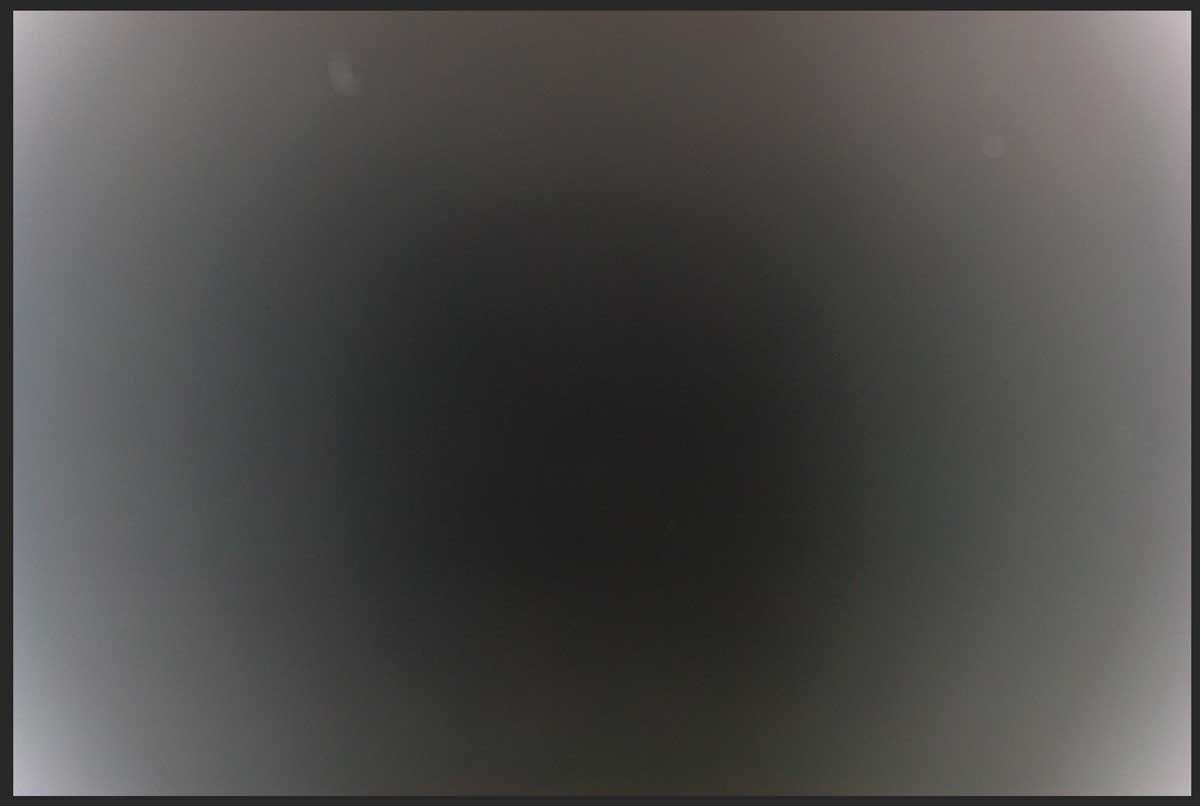
85mmArtのフラット画像を反転して強調したもの。
左右はほぼ対称ですが、上下は対称ではありません。下側の方が暗く(実像では明るく)なっています。
また、中央付近の減光が同心円ではなく、四角っぽい気もします。
ミラーボックスのケラレが影響しているのでしょうか?
これまでカメラレンズの場合はフラット補正は、ほぼPSのプロファイルだけでしたが、やっぱりちゃんとフラットを撮った方が良いということがはっきりしました。(まあ今さらいうまでもない常識なんですが)
仕方ないので、地道にフラットライブラリを作ることにします・・iPadフラットの限界もわかったので、積分球か、スカイフラットか、試行錯誤してみます。。。
ちなみに、フラット補正する場合、自分はコンポジットのタイミングではなく、コンポジット後画像に対してPSのオーバーレイレイヤーで行っています。
この方法だとコマ毎の位置のズレの分だけフラットもズレることになり、センサー上のゴミをきれいにとることができないのですが、フラットの効き具合やカラーバランス・ヒストグラムの山を細かく調整できるメリットがあります。
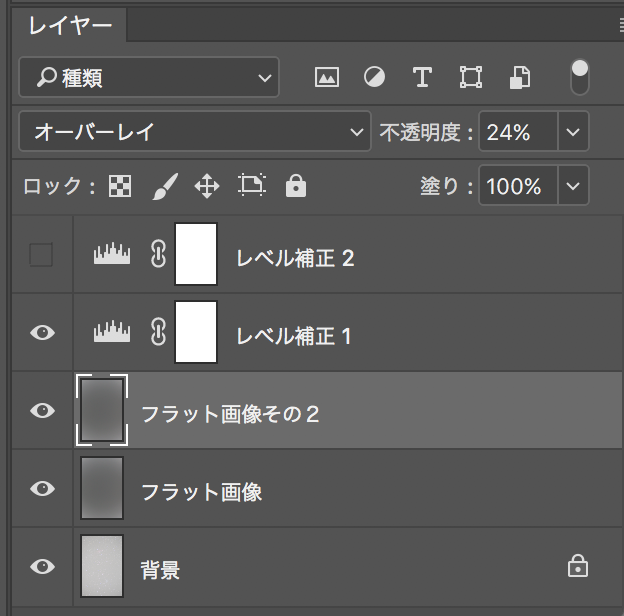
こんな感じで、反転したフラット画像を元画像のすぐ上に置きます。
二つ入れているのは、一つだと100%にしても補正不足になることがあるためです。
フラット道奥深し。
でもこれって実測値でPSがプロファイルを持てば解決するはずですよね。
こういう無駄(?)な作業は本当はやりたくないのですが、かぶり補正の時間の無駄よりはマシになる気がしてきました。
がんばります・・・


コメントを残す